タッチ操作でフォーカスを合わせる(タッチフォーカス)
ピントを合わせる位置をタッチ操作で指定できます。あらかじめ、MENU→ (セットアップ)→ [タッチ操作]→[タッチ操作]を[入]に設定してください。
(セットアップ)→ [タッチ操作]→[タッチ操作]を[入]に設定してください。
この機能は、[ フォーカスエリア]が以下の場合に使用できます。
フォーカスエリア]が以下の場合に使用できます。
- [ワイド]
- [ゾーン]
- [中央固定]
- [トラッキング:ワイド]
- [トラッキング:ゾーン]
- [トラッキング:中央固定]
-
MENU→
 (セットアップ)→ [タッチ操作]→[撮影時のタッチ機能]→[タッチフォーカス]を選ぶ。
(セットアップ)→ [タッチ操作]→[撮影時のタッチ機能]→[タッチフォーカス]を選ぶ。-
撮影画面の
 /
/ /
/ (タッチ機能アイコン)をタッチすることでも[撮影時のタッチ機能]の設定を変更できます。
(タッチ機能アイコン)をタッチすることでも[撮影時のタッチ機能]の設定を変更できます。
-
撮影画面の
静止画撮影時にピントを合わせる位置を指定する
オートフォーカスでの撮影時に、ピントを合わせる位置をタッチ操作で指定できます。タッチ後にシャッターボタンを半押ししてピントを合わせます。
- モニターにタッチする。
- ピントを合わせたい被写体にタッチします。
-
タッチ操作によるピント合わせを解除するには、
 (タッチフォーカス解除)アイコンをタッチするか、またはコントロールホイールの中央を押してください。
(タッチフォーカス解除)アイコンをタッチするか、またはコントロールホイールの中央を押してください。
- シャッターボタンを半押ししてピントを合わせる。
- 撮影するにはそのままシャッターボタンを押し込んでください。
動画撮影時にピントを合わせる位置を指定する
タッチした被写体にピントを合わせます。
- 録画開始前もしくは録画中にピントを合わせたい被写体をタッチする。
-
[
 フォーカスモード]が[コンティニュアスAF]のときは、一時的にマニュアルフォーカスになり、フォーカスリングでピントを調整できます(スポットフォーカス)。
フォーカスモード]が[コンティニュアスAF]のときは、一時的にマニュアルフォーカスになり、フォーカスリングでピントを調整できます(スポットフォーカス)。
- スポットフォーカスを解除したい場合は、
 (タッチフォーカス解除)アイコンをタッチするか、またはコントロールホイールの中央を押してください。
(タッチフォーカス解除)アイコンをタッチするか、またはコントロールホイールの中央を押してください。 -
[
 フォーカスモード]が[マニュアルフォーカス]のときは、一時的に[コンティニュアスAF]になります。
タッチした場所にピントが合うとマニュアルフォーカスに戻ります。
フォーカスモード]が[マニュアルフォーカス]のときは、一時的に[コンティニュアスAF]になります。
タッチした場所にピントが合うとマニュアルフォーカスに戻ります。
-
[
ヒント
- タッチフォーカス機能のほかに、以下のようなタッチ操作が可能です。
- [スポット]や[拡張スポット]のフォーカス枠をドラッグして移動できます。
- マニュアルフォーカスで静止画を撮影しているときは、モニターをダブルタップするとピント拡大の操作が行えます。
ご注意
- 以下のとき、タッチフォーカス機能は使えません。
- マニュアルフォーカスで静止画を撮影するとき
- デジタルズーム中
- LA-EA4装着時